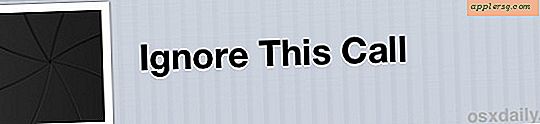चरण-दर-चरण दस्तावेज़ों को कैसे स्कैन करें
स्कैनिंग मशीनें आपको अपने कंप्यूटर पर फ़ोटो और दस्तावेज़ों का पूर्वावलोकन करने देती हैं। फिर आप अपने द्वारा स्कैन किए गए दस्तावेज़ों को संपादित करने में सक्षम होंगे। इससे आपका बहुत समय बचता है क्योंकि आपको कंप्यूटर में दस्तावेज़ों को फिर से टाइप करने की आवश्यकता नहीं होती है। विंडोज ऑपरेटिंग सिस्टम में एक अंतर्निहित स्कैनिंग और फ़ैक्सिंग उपयोगिता है। स्कैन करने से पहले, सुनिश्चित करें कि स्कैनर चालू है, और दस्तावेज़ स्कैनर के अंदर है।
चरण 1
"प्रारंभ" बटन पर क्लिक करें।
चरण दो
"सभी कार्यक्रम" पर क्लिक करें।
चरण 3
"विंडोज फैक्स और स्कैन" पर क्लिक करें।
चरण 4
"टूलबार" पर जाएं और "नया स्कैन" पर क्लिक करें।
चरण 5
"प्रोफ़ाइल" सूची पर क्लिक करें, और "फ़ोटो" चुनें।
चरण 6
दस्तावेज़ कैसा दिखेगा यह देखने के लिए "पूर्वावलोकन" पर क्लिक करें।
दस्तावेज़ को स्कैन करना शुरू करने के लिए "स्कैन" पर क्लिक करें।